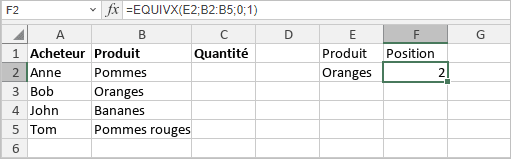- Accueil
- Fonction EQUIVX
Fonction EQUIVX
Fonction EQUIVX est l'une des fonctions de recherche et de référence. Cette fonction permet de renvoyer la position relative de l'élément dans un tableau. Par défaut, cette fonction nécessite une correspondance exacte.
Syntaxe
=EQUIVX(valeur_recherche, tableau_recherche, [mode_correspondance], [mode_recherche])
Les arguments de la fonction EQUIVX sont les suivants:
| Argument | Description |
|---|---|
| valeur_cherchée | La valeur à rechercher. |
| tableau_recherche, | La matrice ou la plage à rechercher. |
| mode_correspondance | C'est un argument facultatif. Les valeurs possibles sont énumérées dans le tableau ci-dessous. |
| mode_recherche | C'est un argument facultatif. Les valeurs possibles sont énumérées dans le tableau ci-dessous. |
Les arguments de mode_correspondance sont les suivants:
| Valeur | Description |
|---|---|
| 0 | Définir la valeur par défaut Renvoie une correspondance exacte, si aucune n'a été trouvée la #N/A est renvoyée. |
| -1 | Renvoie une correspondance exacte, si aucune information n'a été trouvée, l'élément le plus petit suivant est renvoyé. |
| 1 | Renvoie une correspondance exacte, si aucune information n'a été trouvée, l'élément le plus grand suivant est renvoyé. |
| 2 | Une correspondance avec caractère générique. |
Les arguments de mode_recherche sont les suivants:
| Valeur | Description |
|---|---|
| 1 | Définir la valeur par défaut La recherche est effectuée à partir du premier élément. |
| -1 | Une recherche inverse est effectuée, c-à-d à partir du dernier élément. |
| 2 | Une recherche binaire est effectuée quand le tableau_recherche est triée par l'ordre croissant. S'il n'est pas trié, des résultats non valides seront renvoyés. |
| -2 | Une recherche binaire est effectuée quand le tableau_recherche est triée par ordre décroissant. S'il n'est pas trié, des résultats non valides seront renvoyés. |
Remarques
Des caractères génériques sont (?) le point d'interrogation pour rechercher un seul caractère et (*) l'astérisque pour rechercher plusieurs caractères. Quand vous recherchez le point d'interrogation ou l'astérisque, saisissez un tilde (~) avant le caractère.
Veuillez noter que c'est une formule de tableau. Pour en savoir plus, veuillez consulter le guide Insérer des formules de tableau.
Comment utiliser la fonction EQUIVX.
Exemples
L'illustration ci-dessous présente le résultat renvoyé par la fonction EQUIVX.